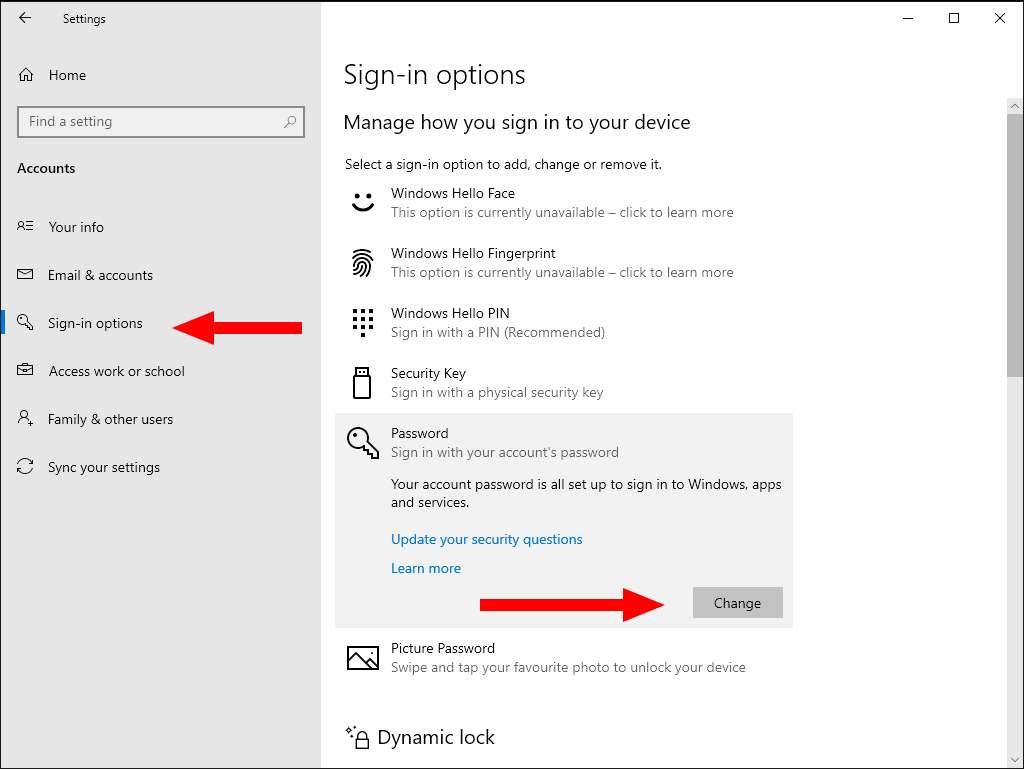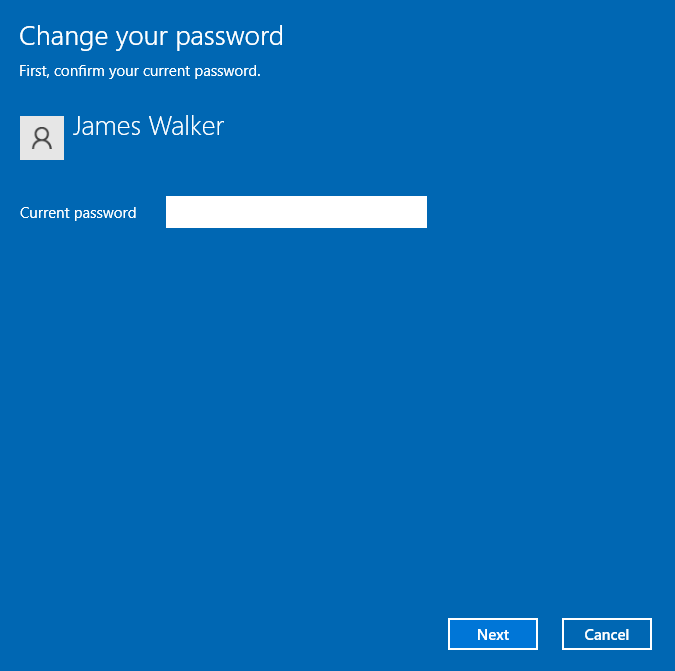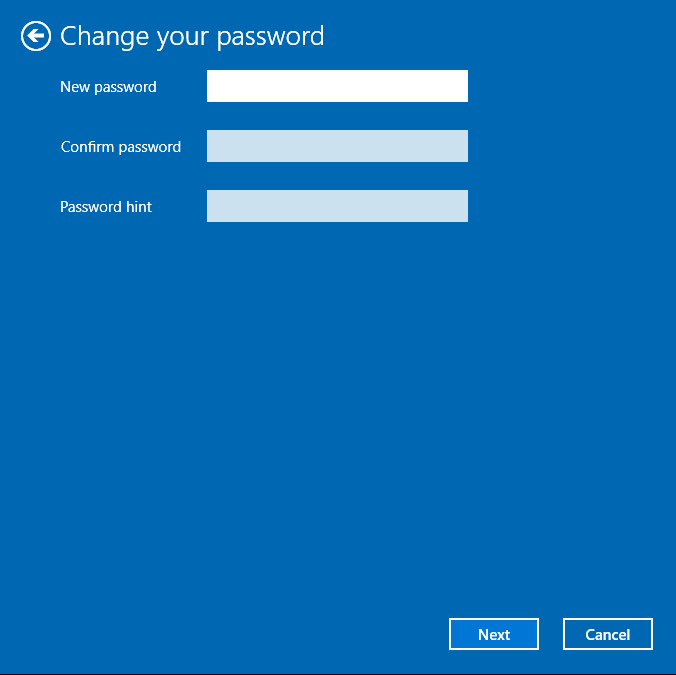Come rimuovere la password dal tuo PC Windows 10
Per rimuovere la password da un account Windows 10 locale:
- Avvia l’app Impostazioni.
- Fai clic sulla categoria “Account”, quindi sulla pagina “Opzioni di accesso”.
- Fare clic sull’opzione “Password”, quindi sul pulsante “Modifica”.
- Digitare la password corrente, fare clic su “Avanti” e lasciare vuoto il prompt della nuova password.
Si applica a tutte le versioni di Windows 10
Proteggere il tuo PC con una password complessa è essenziale per mantenerti al sicuro. Tuttavia, questo non vuol dire che tutte le installazioni di Windows ne abbiano bisogno. Se stai configurando una macchina virtuale, abbandonare la password ti consentirà di accedere immediatamente, pur rimanendo protetto dalla password sul tuo dispositivo host.
Qualunque sia il tuo ragionamento, sbarazzarti della tua password è una cosa semplice. Tuttavia, è possibile solo se stai utilizzando un account locale: gli account Microsoft online devono essere sempre protetti da password.
Apri l’app Impostazioni (Win + I) e fai clic sulla sezione “Account”. Fai clic sulla pagina “Opzioni di accesso” dal menu a sinistra. Sotto l’intestazione “Gestisci la modalità di accesso al tuo dispositivo”, fai clic sull’opzione “Password”.
Quindi, fare clic sul pulsante “Modifica”. Digitare la password corrente nella finestra di dialogo popup e quindi premere Invio o fare clic su “Avanti”.
Nella schermata successiva, scegli la tua nuova password. Per rimuovere la tua password, lascia tutti e tre i campi vuoti. Sebbene ciò non sia consentito durante l’installazione di Windows, funziona bene qui. Fare clic sul pulsante “Avanti” per confermare la modifica.
La password del tuo account verrà ora rimossa. Quando riavvii il PC, accederai automaticamente, a condizione che il tuo dispositivo disponga di un solo account utente configurato.